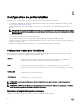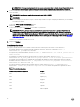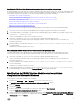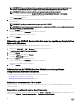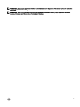Install Guide
Table Of Contents
- iDRAC Service Module 2.4 Guide d'installation
- Introduction
- Nouveautés de cette version
- Fonctionnalités de surveillance de l'iDRAC Service Module
- Informations sur le système d'exploitation
- Réplication du journal du Lifecycle Controller dans le système d'exploitation
- Fonction Récupération automatique du système
- Fournisseurs WMI (Windows Management Instrumentation)
- Collecte automatique de rapport pour le Support technique
- Préparer le retrait du périphérique SSD PCIe NVMe
- Réinitialisation matérielle d'iDRAC à distance
- Accès à iDRAC via le SE hôte (fonctionnalité expérimentale)
- Prise en charge intrabande des alertes SNMP de l'iDRAC
- Fonctions prises en charge - Matrice de systèmes d’exploitation
- Coexistence de Server Administrator et de l'iDRAC Service Module
- Disponibilité du logiciel
- Téléchargement de l'iDRAC Service Module
- Accès aux documents à partir du site de support Dell
- Contrat de licence du logiciel
- Autres documents utiles
- Configuration de préinstallation
- Installation de l'iDRAC Service Module sous les systèmes d'exploitation Microsoft Windows
- Installation de l'iDRAC Service Module sous les systèmes d'exploitation Microsoft Windows
- Modification de l'iDRAC Service Module sous les systèmes d'exploitation Microsoft Windows
- Réparation de l'iDRAC Service Module sous les systèmes d'exploitation Microsoft Windows
- Désinstallation de l'iDRAC Service Module sous les systèmes d'exploitation Microsoft Windows
- Installation de l'iDRAC Service Module sous les systèmes d'exploitation Linux pris en charge
- Installation de l'iDRAC Service Module sous VMware ESXi
- Installation de l'iDRAC Service Module sous Citrix XenServer
- Configuration de l'iDRAC Service Module
- Questions fréquemment posées
- Dois-je désinstaller Open Manage Server Administrator avant d'installer ou d'exécuter l'iDRAC Service Module ?
- Comment savoir si l'iDRAC Service Module est installé sur mon système ?
- Comment connaître la version de l'iDRAC Service Module installée sur mon système ?
- Quel est le niveau d'autorisation minimal requis pour installer l'iDRAC Service Module ?
- Lorsque je tente d'installer l'iDRAC Service Module, il affiche le message d'erreur « Ceci n'est pas un serveur pris en charge. Consultez le Guide d'utilisation pour en savoir plus sur les serveurs pris en charge. » Que faire à présent ?
- Je vois le messageL’iDRAC Service Module ne peut pas communiquer avec l’iDRAC à l’aide de la connexion directe entre le système d'exploitation et l'iDRAC dans le journal du système d’exploitation, même la connexion directe entre le système d’exploitation et l’iDRAC via USBNIC est configurée correctement. Pourquoi ce message s’affiche-t-il ?
- Chaque fois que j'essaie d'installer l'iDRAC Service Module, un message d'erreur s'affiche, signalant que le système d'exploitation n'est pas pris en charge.
- J'ai utilisé la fonction de réinitialisation matérielle de l'iDRAC à distance pour réinitialiser l'iDRAC. Toutefois, les lecteurs IPMI ne répondent pas et je n'arrive pas à résoudre les problèmes.
- Où puis-je me procurer le journal Lifecycle répliqués sur mon système d’exploitation ?
- Quel est le protocole SNMP par défaut configuré dans l'iDRAC Service Module pour envoyer des alertes dans les systèmes d'exploitation Linux ?
- Le SMUX n'est pas pris en charge sur mon système. Quel protocole dois-je configurer pour envoyer des alertes ?
- Comment puis-je configurer l'iDRAC Service Module pour utiliser le protocole Agent-x par défaut pour envoyer des alertes ?
- Quels sont les fichiers exécutables ou progiciels dépendants Linux à installer pour l'installation sous Linux ?
- J’ai créé un dossier personnalisé dans l'Observateur d’événements Windows, mais les journaux LC ne sont pas répliqués dans mon dossier personnalisé. Que dois-je faire à présent pour répliquer les journaux LC ?
- J’ai choisi l’option d’installation personnalisée dans l’interface utilisateur graphique au cours de l’installation de l'iDRAC Service Module et j'ai désactivé une fonction, mais je n'arrive pas à activer la fonction à l’aide de l’une des autres interfaces. Comment puis-je réactiver la fonction ?
- Progiciels d'installation de Linux
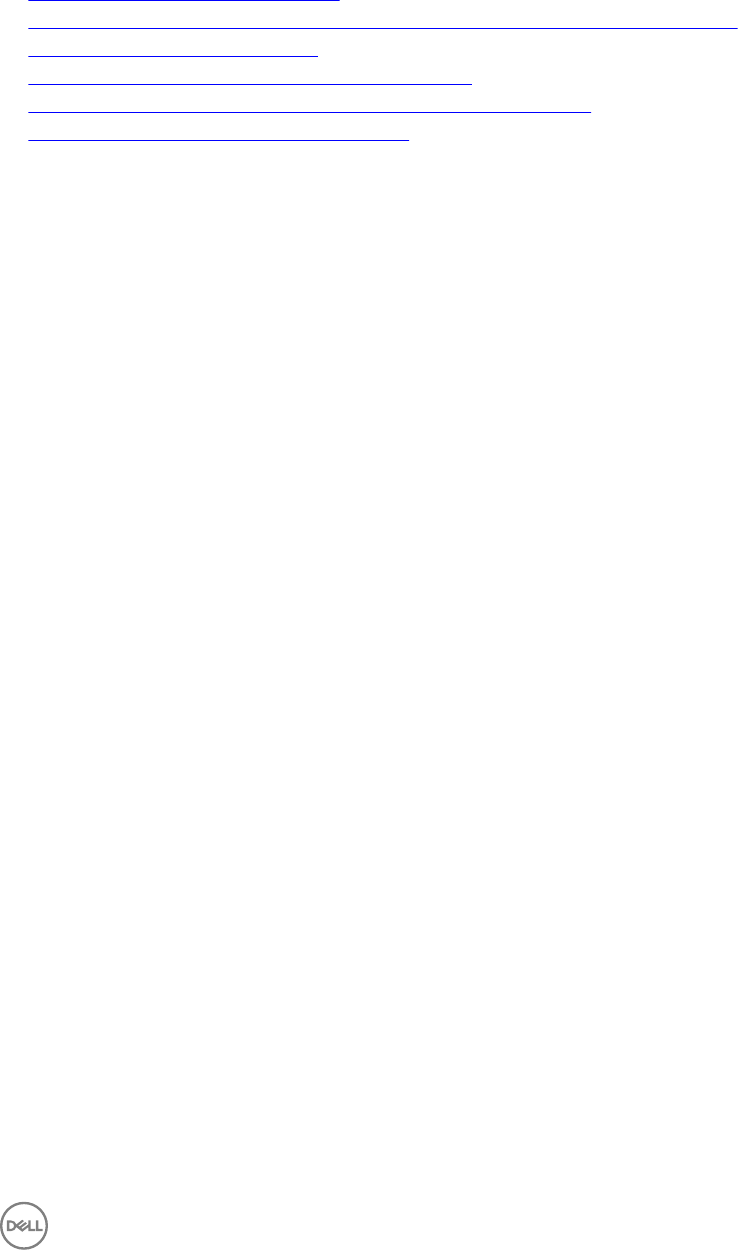
Installation de l'iDRAC Service Module sous les systèmes d'exploitation Nano pris en charge
En démarrant iDRAC Service Module 2.4, vous pouvez installer le logiciel du module de service sous un système d'exploitation Nano.
Le système d'exploitation Nano ne prend en charge que le type d'installation classique de l'iDRAC Service Module. Par défaut, les
fonctionnalités suivantes sont installées et vous n'avez pas la possibilité de personnaliser l'installation :
• Informations sur le système d'exploitation
• Fournisseurs WMI (Windows Management Instrumentation) incluant les données de stockage.
• Récupération automatique du système
• Collecte automatique de rapport pour le Support technique
• Réplication du journal du Lifecycle Controller dans le système d'exploitation
• Préparez-vous à retirer le périphérique NVMe SSD
Vous trouverez ci-dessous les étapes à suivre pour installer l'iDRAC Service Module sous un système d'exploitation Nano :
1. Ouvrez une console PowerShell en tant qu'administrateur et naviguez jusqu'au dossier iDRAC Service Module.
2. Pour installer l'iDRAC Service Module, vous devez ajouter le package Appx au dossier iDRAC Service Module. Saisissez Add-
AppxPackage .\iDRACSvcMod.appx.
Le processus d'installation est lancé et s'est terminé avec succès.
3. Saisissez la commande Get-AppxPackage pour afficher les détails du package dans le dossier.
Vous pouvez afficher les détails tels que le nom du package, l'éditeur, la version, l'emplacement où il est installé et les
informations pertinentes.
4. Démarrez l'iDRAC Service Module. Saisissez net start iDRAC Service Module”, où iDRAC Service Module est
le nom du package.
L'iDRAC Service Module a démarré avec succès.
Désinstallation de l'iDRAC Service Module sous les systèmes d'exploitation Nano
Pour désinstaller l'iDRAC Service Module sous les systèmes d'exploitation Nano, l'iDRAC Service Module doit être arrêté.
Vous trouverez ci-dessous les étapes de désinstallation de l'iDRAC Service Module sous les systèmes d'exploitation Nano :
1. Saisissez la commande Get-AppxPackage pour afficher les détails du package dans le dossier.
Vous pouvez afficher les détails tels que le nom du package, l'éditeur, la version, l'emplacement où il est installé et les
informations pertinentes.
2. Pour arrêter l'iDRAC Service Module, saisissez net stop “iDRAC Service Module”, où iDRAC Service Module
est le nom du package.
L'iDRAC Service Module est arrêté avec succès.
3. Pour désinstaller l'iDRAC Service Module, saisissez Remove-Appx Package <nom complet du package>, où <nom
complet du package> est répertorié comme PackageFullName dans les détails du package.
Modification de l'iDRAC Service Module sous les systèmes
d'exploitation Microsoft Windows
Pour modifier les composants de l'iDRAC Service Module :
1. Naviguez vers SYSMGMT → iSM → Windows, puis exécutez iDRACSvcMod.msi.
Le module de service iDRAC ˗ InstallShield Wizard (Assistant InstallShield) s’affiche.
2. Cliquez sur Suivant.
3. Sélectionnez Modifier.
4. Activer ou désactiver les fonctionnalités selon les besoins, puis cliquez sur Next (Suivant).
La fenêtre Réplication du journal Lifecycle Controller s’affiche.
5. Indiquez l’emplacement où répliquer les journaux LC. Par défaut, l'option Typique/Par défaut (Journaux/Système Windows)
est sélectionnée et les journaux LC sont répliqués dans le groupe Système du dossier Journaux Windows dans l’Observateur
d’événements. Cliquez sur Suivant.
17